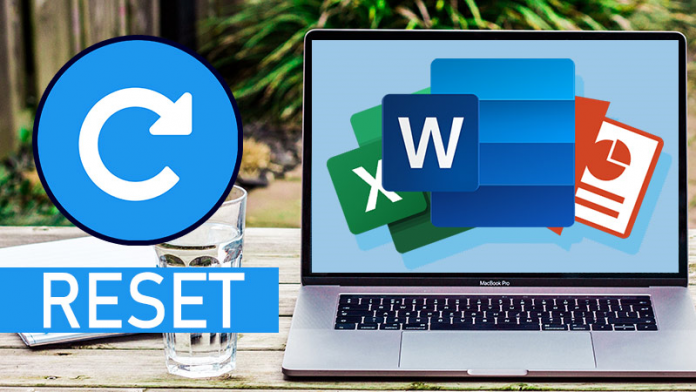cách nhanh chóng đặt lại word về mặc định vào năm 2022 – giúp công việc của bạn dễ dàng và hiệu quả hơn
Cài đặt mặc định của Word giúp bạn làm việc dễ dàng và hiệu quả hơn. tuy nhiên đôi khi vì một lý do nào đó mà nó lại vô tình làm thay đổi cài đặt dẫn đến việc sử dụng rất khó khăn. Trong bài viết dưới đây, Mega sẽ hướng dẫn bạn cách đặt word thành mặc định để giúp bạn đặt lại microsoft word về cài đặt mặc định ban đầu.
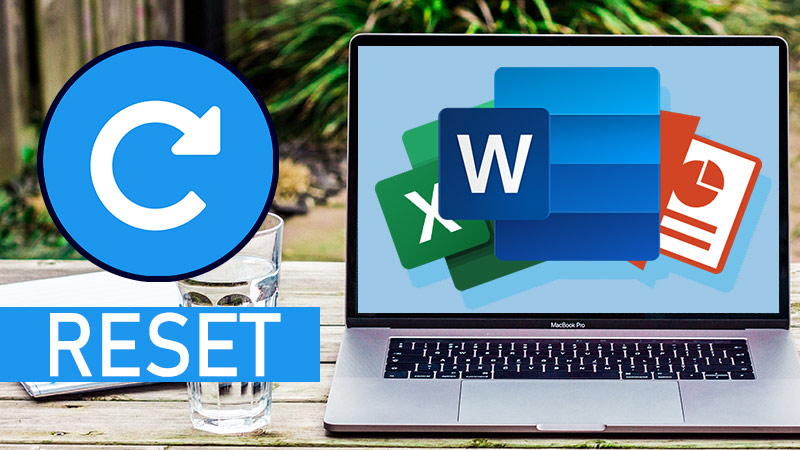
cách thay đổi từ thành mặc định
1. cách thay đổi từ thành mặc định
Bạn sử dụng trình chỉnh sửa sổ đăng ký để nhanh chóng đặt lại ms office về mặc định ban đầu. phần hướng dẫn sau đây được thực hiện bằng word 2010, 2013, 2016, 2019.
trước tiên, để xem bảng các tùy chọn từ, hãy chuyển đến từ & gt; chọn tệp & gt; sau đó chọn các tùy chọn.
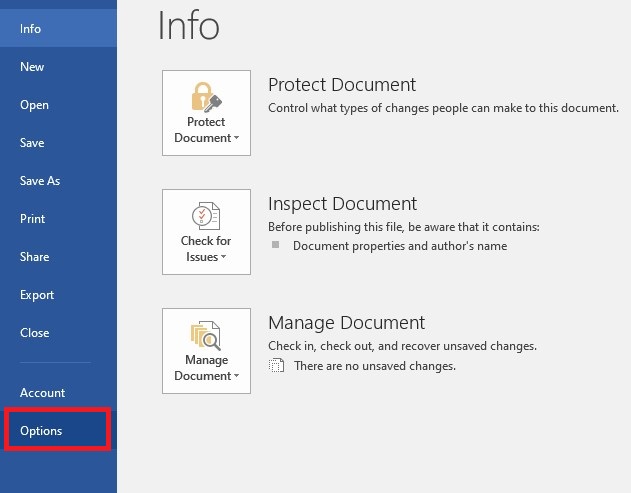
chọn tệp & gt; tùy chọn
nhấp vào mục lưu trong bảng tùy chọn từ để xem từ cài đặt đang sử dụng mà không cần đặt lại.
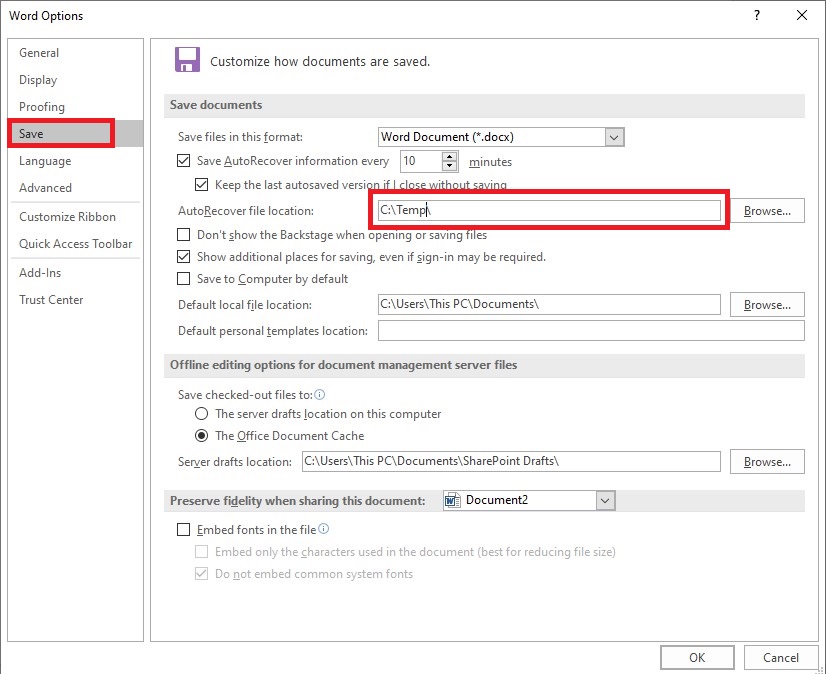
từ mà không cần đặt lại
Các bước để đặt lại từ về mặc định bằng trình chỉnh sửa sổ đăng ký:
bước 1: nhấn tổ hợp phím window + r để mở hộp thoại run & gt; nhập lệnh “regedit” & gt; nhấn chấp nhận.
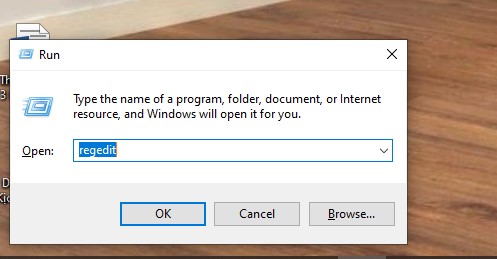
mở hộp thoại chạy & gt; nhập lệnh “regedit”
Bước 2: Hộp thoại trình chỉnh sửa sổ đăng ký xuất hiện, hãy làm theo đường dẫn bên dưới:
hkey_current_user / software / microsoft / office / (chọn thư mục phù hợp với phiên bản ms office hiện tại mà bạn muốn định cấu hình).
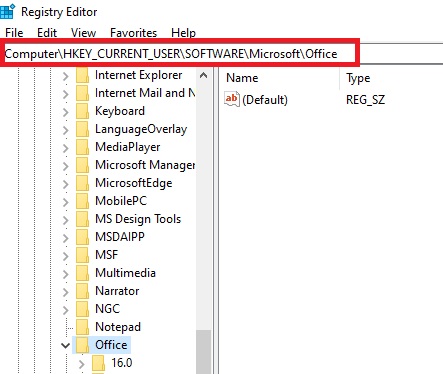
theo đường dẫn
tùy thuộc vào phiên bản của từ bạn đang sử dụng, hãy chọn thư mục chính xác:
+ word 365 2019 2016: chọn thư mục 16.0.
+ word 2013: chọn thư mục 15.0.
+ word 2010: chọn thư mục 14.0.
+ word 2007: chọn thư mục 12.0.
+ word 2003: chọn thư mục 11.0.
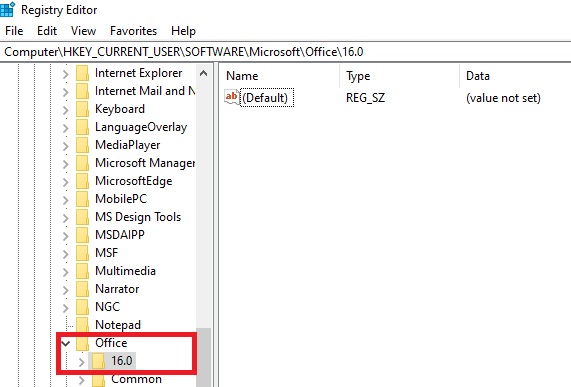
chọn thư mục phù hợp với phiên bản ms office hiện tại mà bạn muốn định cấu hình
bước 3: nhấp chuột phải vào thư mục bạn đã chọn & gt; chọn từ thư mục & gt; nhấp chuột phải và chọn xóa.
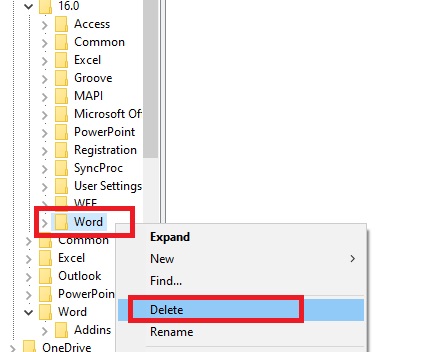
chọn từ từ thư mục & gt; chọn xóa
bước 4: chọn có.
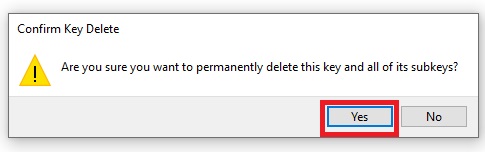
chọn có để xác nhận việc xóa
vậy là bạn đã đặt từ mặc định, kết quả sau khi bạn thực hiện xong sẽ như sau:
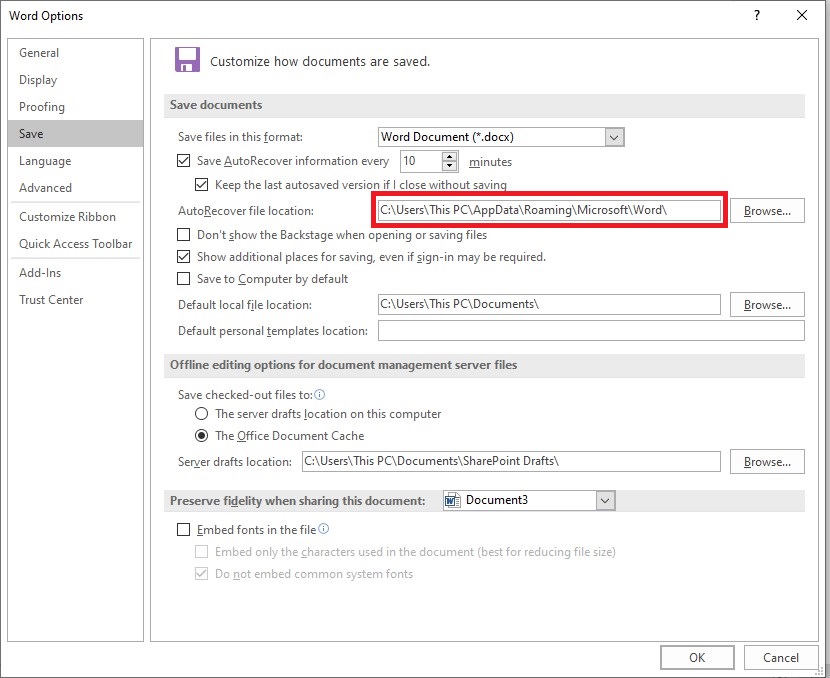
kết quả sau khi đặt từ thành giá trị mặc định
2. lợi ích của việc sử dụng sổ đăng ký để đặt lại từ về giá trị mặc định của nó
– vì word không có nút để khôi phục word về mặc định, nên sử dụng trình chỉnh sửa sổ đăng ký là cách dễ nhất và nhanh nhất.
– sổ đăng ký là nơi lưu trữ tất cả thông tin dữ liệu của máy tính. do đó, việc đặt lại trình chỉnh sửa sổ đăng ký sẽ giúp bạn giải quyết vấn đề một cách triệt để, hiệu quả và tối ưu.
– cách đặt lại khôi phục về cài đặt gốc không chỉ hỗ trợ word mà chúng ta có thể thực hiện trên excel và powerpoint. bạn hoàn toàn có thể áp dụng các bước trên, trong thư mục đã chọn thay vì chọn word, bạn sẽ chọn excel hoặc powerpoint.
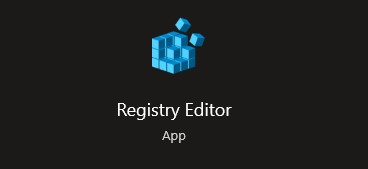
trình chỉnh sửa sổ đăng ký
3. tóm tắt
đây là cách mega dạy bạn cách đặt từ làm mặc định. Chắc chắn các bước trên sẽ giúp bạn reset word về mặc định một cách nhanh chóng. chúc may mắn!
Các bạn có nhu cầu mua máy tính, laptop tại đà nẵng có thể đến cửa hàng công nghệ 130 chức năng để xem hàng trực tiếp, nhân viên của chúng tôi sẽ nhiệt tình tư vấn theo nhu cầu của bạn.
cũng dành cho khách hàng ở Hà Nội hoặc thành phố Hồ Chí Minh. tại thành phố Hồ Chí Minh, bạn có thể xem và đặt hàng trực tiếp trên website mega.com.vn.
xem thêm> & gt; & gt; & gt;
cách sử dụng microsoft word trên iphone, ipad
cách sử dụng từ trên thiết bị Android
cách sửa lỗi kích hoạt sản phẩm khi truy cập vào word, excel, powerpoint
bản quyền © mega.com.vn